在电脑搜狗输入法中如何用语音来输入文字 用什么方法可以在电脑中直接用搜狗输入法语音输入文字
时间:2017-07-04 来源:互联网 浏览量:
今天给大家带来在电脑搜狗输入法中如何用语音来输入文字,用什么方法可以在电脑中直接用搜狗输入法语音输入文字,让您轻松解决问题。
有时候我们需要在电脑上打一段文字,或者和朋友聊天时候,不想输入文字,怎么使用搜狗拼音输入法,实现比较快速的语音文字输入,虽然操作简单,但是有时候还是需要对电脑设置一下才可以,这里介绍下具体操作方法,提供大家参考,电脑用搜狗拼音输入法怎么语音输入文字。具体方法如下:
1通常电脑正常连接了麦克风以后我们就可以使用语音输入了。使用搜狗输入法,然后点击浮动条上的工具箱按钮,如图所示。
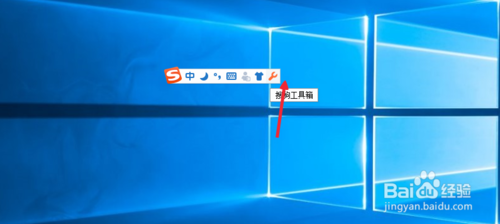 2
2然后点击这里的语音输入法,如图所示。
 3
3如果这里没有显示,可以点击有边这里的按钮添加语音输入按钮。
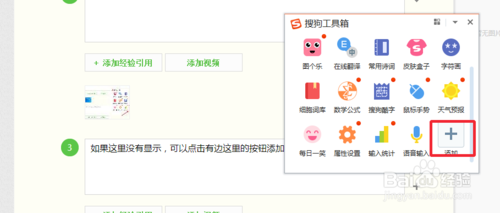 4
4我们把光标点入需要输入文字的地方,然后点击开始说话按钮。
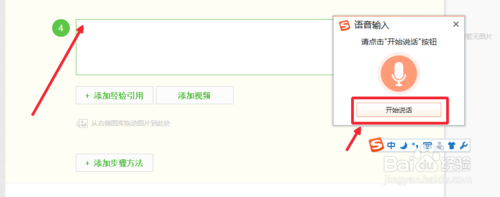 5
5这样的话,我们就可以进行文字的语音输入了,当然有一定的错误。可以理解。
 6
6有时候无法输入的时候,请检查麦克风连接了没有,然后电脑中设置是否正常。
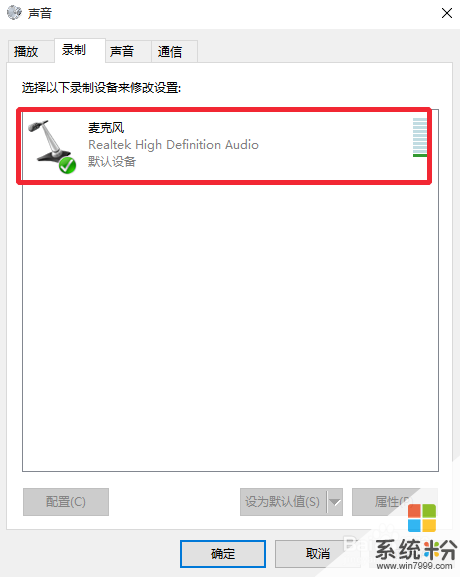
以上就是在电脑搜狗输入法中如何用语音来输入文字,用什么方法可以在电脑中直接用搜狗输入法语音输入文字教程,希望本文中能帮您解决问题。
我要分享:
相关教程
- ·在电脑上怎么使用语音输入法打字 在电脑上使用语音输入法打字的方法
- ·搜狗输入法怎么设置中文默认 电脑输入法如何设置默认使用搜狗中文
- ·怎样利用搜狗输入法输入生僻字并显示其拼音 利用搜狗输入法输入生僻字并显示其拼音的方法
- ·搜狗输入法如何造字 搜狗输入法造字的方法
- ·搜狗输入法繁体字转换成简体字 搜狗拼音输入法繁体字转简体字方法
- ·怎么用搜狗输入法打出不会读的字 用搜狗输入法打出不会读的字的方法
- ·电脑键盘可以打五笔吗 五笔输入法快速打字技巧
- ·怎么快速返回桌面快捷键 电脑桌面快速回到桌面的操作步骤
- ·aoc显示器调整亮度 AOC电脑在不同环境下如何调节屏幕亮度
- ·iphonex电池怎么显示百分比 iPhoneX电池百分比显示设置步骤
电脑软件教程推荐
- 1 电脑键盘可以打五笔吗 五笔输入法快速打字技巧
- 2 怎么快速返回桌面快捷键 电脑桌面快速回到桌面的操作步骤
- 3 iphonex电池怎么显示百分比 iPhoneX电池百分比显示设置步骤
- 4万能钥匙电脑怎么连接wifi 电脑如何使用WiFi万能钥匙
- 5电脑怎么打开键盘输入 电脑虚拟键盘打开方法详解
- 6共享打印机无法找到核心驱动程序包 如何解决连接共享打印机时找不到驱动程序的问题
- 7电脑无线网总是自动断开 无线wifi频繁自动断网怎么解决
- 8word怎么显示换行符号 Word如何隐藏换行符
- 9电脑可以用热点连吗? 电脑连接手机热点教程
- 10wifi连接后显示不可上网是什么原因 手机连接WiFi但无法上网怎么办
电脑软件热门教程
- 1 求助工业短信猫GSM GPRS MODEM应用方案详解 问一下关于工业短信猫的问题
- 2 Air Display用 iPad分屏显示的方法 Air Display怎么用 iPad如何分屏显示
- 3 易语言如何做仿qq登录程序 如何用易语言做仿qq登录程序
- 4微信浏览器在哪里可以找到 在哪里可以打开微信浏览器
- 5安卓手机如何查看硬件信息 安卓手机查看硬件信息的方法
- 6如何提取dll、exe文件中的图标文件
- 7bios 通电启动 电脑来电自动开机BIOS设置方法
- 8OPPO A59s格式化手机的方法有哪些 OPPO A59s如何格式化手机
- 9电脑怎么连接家里的路由器 路由器连接电脑的步骤
- 10ie设置好了重启又还原了 IE10重启电脑后设置自动还原怎么办
